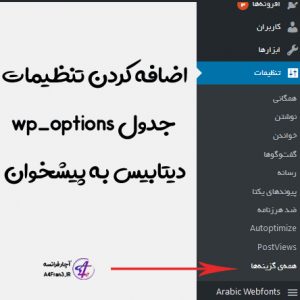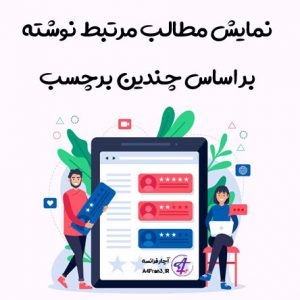بایگانی یادداشتها و فهرستها در گوگل کیپ Google Keep
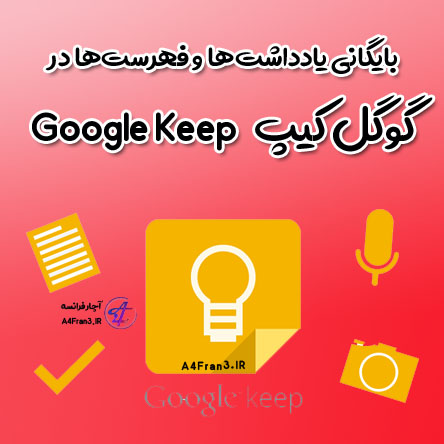
بایگانی یادداشتها و فهرستها در گوگل کیپ Google Keep
بعد از پایان کارتان با یادداشت Keep، میتوانید آن را ذخیره یا حذف کنید.
بایگانی یادداشت
- در رایانه، به https://keep.google.com/ بروید؛
- موشواره را روی یادداشت مورد نظر برای بایگانی بگیرید.
- در پایین یادداشت، روی «بایگانی» کلیک کنید.
نکته: برای بایگانی همزمانِ چند یادداشت، موشواره را روی هریک نگهدارید و آن را علامت بزنید، سپس روی «بایگانی» کلیک کنید.
حذف یادداشت
- در رایانه، به https://keep.google.com/ بروید؛
- موشواره را روی یادداشت موردنظرتان برای حذف نگهدارید؛
- در پایین یادداشت، روی «بیشتر» حذف یادداشت کلیک کنید. یادداشتهای حذفشده برای همه افرادی که با آنها همرسانی کردهاید نیز حذف خواهد شد.
نکته: برای حذف همزمانِ چند یادداشت، موشواره را روی هریک نگهدارید و آن را علامت بزنید، سپس روی «بیشتر» حذف یادداشتها کلیک کنید.
خارج کردن یادداشت از بایگانی
- در رایانه، به https://keep.google.com/ بروید؛
- در گوشه بالا سمت راست، روی منو «بایگانی» کلیک کنید؛
- برای باز کردن یادداشت، روی آن کلیک کنید؛
- روی «لغو بایگانی» کلیک کنید.
بازیابی یادداشتهای حذف شده
بعد ازحذف یادداشت، هفت روز فرصت دارید آن را بازیابی کنید.
- در رایانه، به https://keep.google.com/ بروید؛
- در گوشه بالا سمت راست، روی منو «حذف شدهها» کلیک کنید؛
- برای باز کردن یادداشت، روی آن کلیک کنید؛
- برای خارج کردن یادداشت از حذفشدهها، روی «بیشتر» بازیابی ضربه بزنید.
خالی کردن حذفشدهها
هرزمان خواستید میتوانید حذفشدهها را خالی کنید. این کار باعث حذف دائمی همه یادداشتها از حذفشدهها میشود.
- در رایانه، به https://keep.google.com/ بروید؛
- در گوشه بالا سمت راست، روی منو «حذف شدهها» کلیک کنید؛
- روی خالی کردن حذفشدهها کلیک کنید.
بایگانی یادداشت
- در تلفن یا رایانه لوحی Android، Keep را باز کنید؛
- روی یادداشت موردنظرتان برای بایگانی ضربه بزنید؛
- در بالا سمت چپ، روی «بایگانی» ضربه بزنید.
نکته: برای بایگانی همزمانِ چند یادداشت، آنها را در صفحه اصلی Keep لمس کنید و نگهدارید، سپس روی «بیشتر» بایگانی ضربه بزنید.
حذف یادداشت
- در تلفن یا رایانه لوحی Android، Keep را باز کنید؛
- روی یادداشت موردنظرتان برای حذف ضربه بزنید؛
- در پایین سمت چپ، روی «کنش» «حذف» ضربه بزنید. یادداشتهای حذفشده برای همه افرادی که با آنها همرسانی کردهاید نیز حذف خواهد شد.
نکته: برای حذف همزمانِ چند یادداشت، هریک را در صفحه اصلی Keep لمس کنید و نگهدارید، سپس روی «بیشتر» حذف ضربه بزنید.
خارج کردن یادداشت از بایگانی
- در تلفن یا رایانه لوحی Android، Keep را باز کنید؛
- در گوشه بالا سمت راست، روی منو «بایگانی» ضربه بزنید؛
- برای باز کردن یادداشت، روی آن کلیک کنید یا ضربه بزنید؛
- روی «لغو بایگانی» کلیک کنید یا ضربه بزنید.
بازیابی یادداشتهای حذف شده
بعد ازحذف یادداشت، هفت روز فرصت دارید آن را بازیابی کنید.
- در تلفن یا رایانه لوحی Android، Keep را باز کنید؛
- در گوشه بالا سمت راست، روی منو «حذفشدهها» ضربه بزنید؛
- برای باز کردن یادداشت، روی آن کلیک کنید یا ضربه بزنید؛
- برای خارج کردن یادداشت از حذفشدهها، روی «کنش» بازیابی ضربه بزنید.
خالی کردن حذفشدهها
هرزمان خواستید میتوانید حذفشدهها را خالی کنید. این کار باعث حذف دائمی همه یادداشتها از حذفشدهها میشود.
- در تلفن یا رایانه لوحی Android، Keep را باز کنید؛
- در گوشه بالا سمت راست، روی منو «حذفشدهها» کلیک کنید یا ضربه بزنید؛
- روی «بیشتر» خالی کردن حذفشدهها ضربه بزنید.